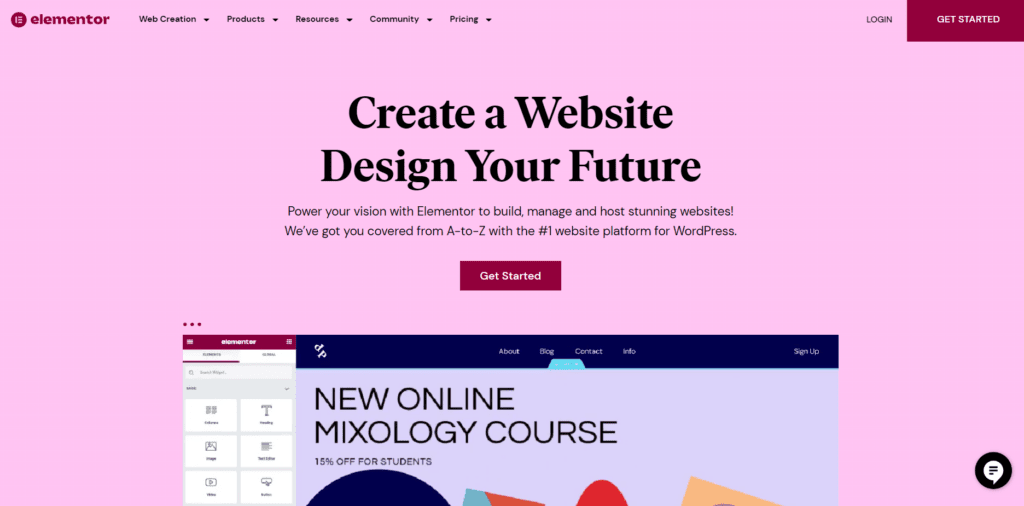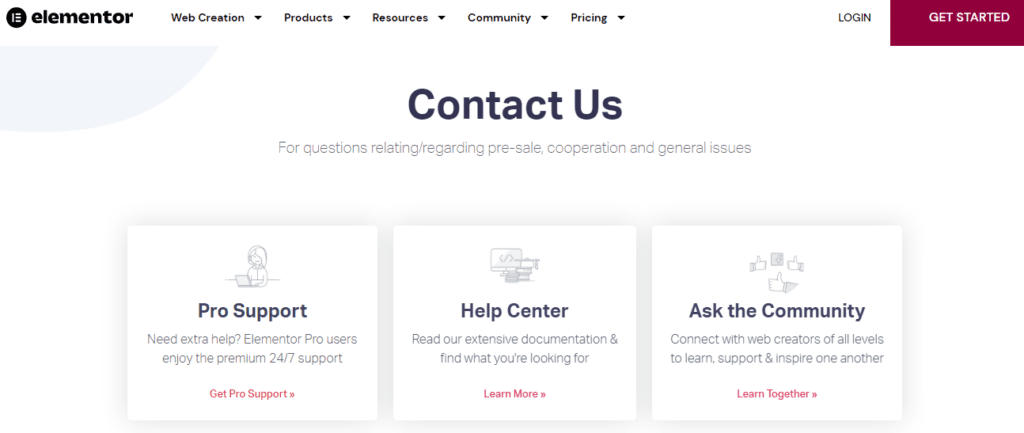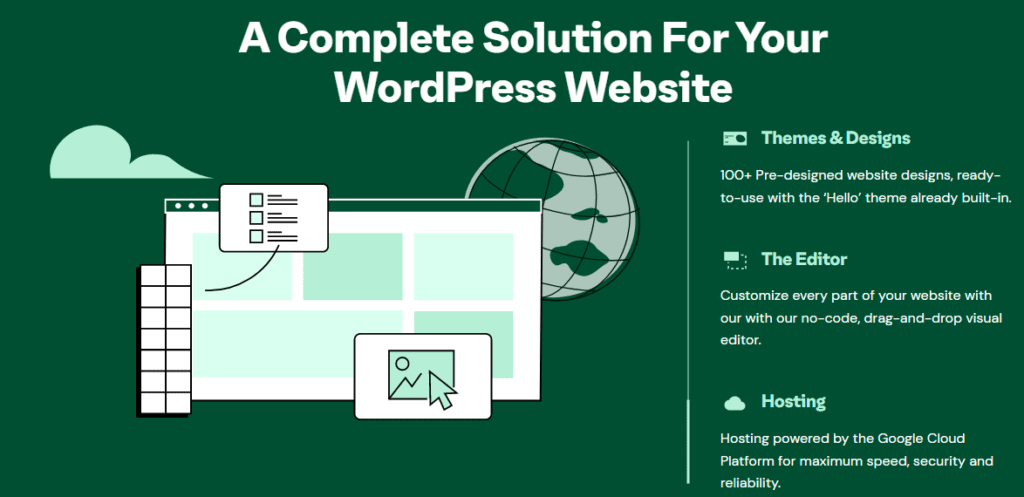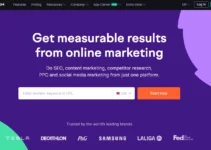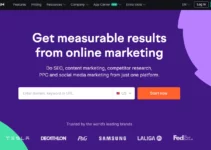在构建网站时,并不缺少可帮助您完成工作的工具和平台。 从拖放构建器到完整的网站编辑套件,选项可能令人眼花缭乱。
两个最流行的 Web 开发平台是 SeedProd 和 Elementor。
两者都有自己独特的特性和功能,使它们脱颖而出,但哪一个最适合您的项目呢? 让我们来看看。
目录
SeedProd 与 Elementor 2024:概述
在详细介绍之前,我想大致了解一下每个插件所提供的功能。
什么是Elementor?
2016 年,Elementor 作为页面构建器首次亮相。 当时,它是一个顽强的新贵,通过提供快速的界面、不断推出新功能以及采用非常有效的营销来获得市场份额。
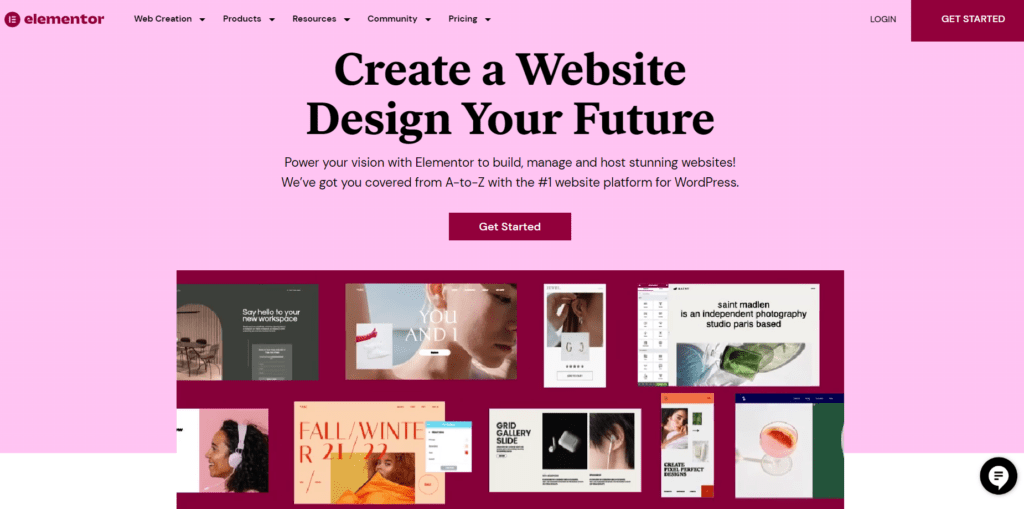
然而,从 2022 年起,Elementor 不再是一个斗志旺盛的新贵。 它已成为最受欢迎的 WordPress 构建器插件。 事实上,它是最受欢迎的之一 WordPress插件, 时期。
Elementor 继续提供快速的编辑体验,目前它提供了所有构建器中最全面的功能列表之一。
除了可视化拖放设计体验之外,您还可以访问其他重要工具,例如表单生成器、弹出窗口生成器等。
还有一个新的云网站选项,提供类似于 Squarespace 的体验。
Elementor 的巨大普及(以及简单的扩展)也有助于开发扩展其功能的庞大第三方插件生态系统。
Elementor 拥有所有 WordPress 构建器中最大的社区,它本身就提供了多种好处。
什么是种子产品?
SeedProd 有一段相当有趣的历史。 它最初是一种用于创建维护或“即将推出”页面的工具,您可以在网站上工作时激活该页面。
作为其中的一部分,SeedProd 包含一个可视化构建器,允许您更改页面的布局。
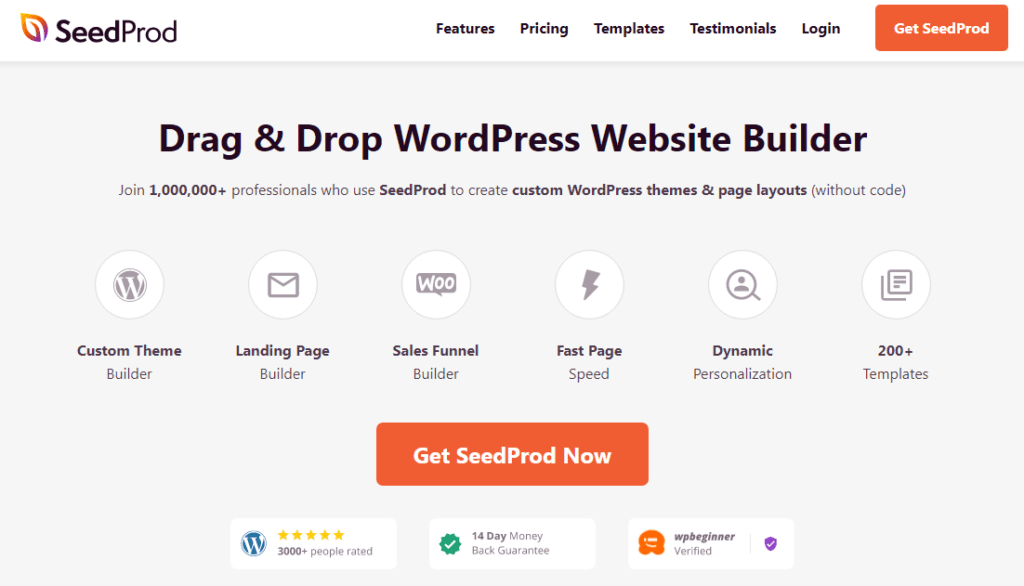
拥有数百万活跃安装量,非常受欢迎。 然而,它仅用于创建维护和“即将推出”页面。
然而,Awesome Motive 于 2018 年收购了 SeedProd。Awesome Motive 是一些最受欢迎的 WordPress 插件和工具背后的公司,例如 OptinMonster(用于创建电子邮件列表的工具)和 WPForms 等。
借助 Awesome Motive 的资源,团队选择彻底修改 SeedProd 构造函数,并将其扩展至“即将推出”和“正在构建”部分之外。
现在,SeedProd 是一个综合性的 网站建设者。 您可以使用它来创建页面、登陆页面,甚至整个主题,在其中设计网站的页眉、页脚和其他元素。
SeedProd 与 Elementor – 特点:
SeedProd 与 Elementor-集成差异
WordPress 是一个 CRM 系统,允许您开发网站并添加各种业务扩展应用程序。
因此,您可能需要安装第三方程序或插件才能获得更多功能。
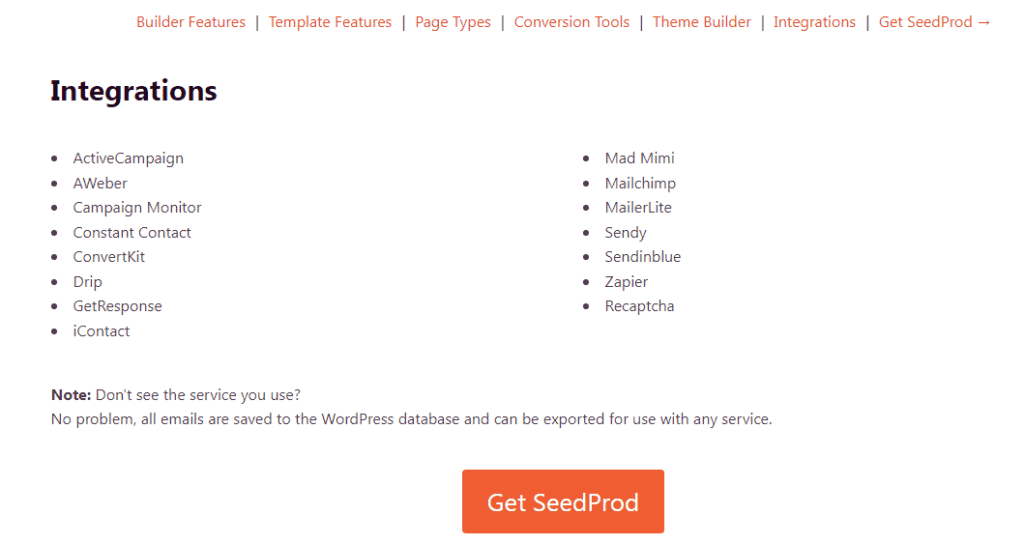
SeedProd 和 Elementor 都允许合并许多插件,但让我们评估一下哪个提供更大的灵活性。
凭借专业许可证,SeedProd 总共提供 14 集成选项。
由于 SeedProd 和 WP Forms 是由同一团队开发的,因此您可以毫无困难地使用 API 将它们组合起来。 创建自定义表单来收集潜在客户并扩大客户群是有益的。
您可以结合 AWeber、MailChimp 和 Drip 等营销平台以及垃圾邮件防护技术,例如 Google ReCaptcha.
SeedProd 的专业版也支持 WooCommerce 附加组件。 SeedProd 连接的最好的方面是您不必离开页面构建器来添加 API 密钥。
只需选择前端的工具按钮并粘贴您的 API 密钥即可。
Elementor 支持 MailChimp、Converkit、Zapier 以及更多技术。 您可以组合十七种或更多营销工具。
尽管每个产品的集成都很容易,但您必须遵循一定的程序来使用电子邮件营销工具。
您必须首先集成 API密钥 与 Elementor 一起。 然后,在您的登陆页面上构建一个表单,您将能够链接您的电子邮件营销软件。
这两个插件都与领先的营销工具兼容。 因此,两者的积分相同。 不过,SeedProd 的工具集成和使用要容易一些。
SeedProd 与 Elementor – 易用性
选择页面构建器插件时,应优先考虑可用性。 无论一个工具多么强大,如果不能正确使用,那么它就不值得购买。
此外,网站构建器必须允许您修改任何主题上的任何网站元素。
SeedProd 在左侧边栏上显示所有小部件,在右侧显示页面预览。 您将看到一个顶部栏,其中包含用于设计、集成和页面设置的选项卡。
可以从页面的侧边栏拖放小部件。 单击页面以插入文本并撰写内容(内联编辑)。
如果您想修改页面的任何部分,只需单击所需的内容,左侧就会出现选项。 在这里,您可以替换媒体、修改设计并添加任何复杂的功能。
所有 SeedProd 模板都已支持移动设备响应,但是,您可以在移动模式下查看内容以验证其外观。
您可以根据设备修改内容并显示/隐藏内容。 SeedProd 上不提供平板电脑视图。
当您对设计感到满意时,您可以单击“预览”按钮或隐藏侧边栏以查看整个页面。
在 Elementor 中,预览位于右侧,工具栏位于左侧。 在侧边栏中,您可以添加和更新元素设置。
您可以删除页面构建器来添加项目并使用内联编辑文本。 如果您需要大量编辑或修改,请单击项目以查看左侧边栏中的选项。
现在需要一个响应式网站。 与桌面优化的网站相比,谷歌更重视移动设备友好的用户界面。
该插件使您能够根据设备的屏幕尺寸修改每个页面的内容。 基本主题 已经做出回应。
Elementor 的另一个用户友好功能是鼠标右键单击。 大多数主题和插件只需使用鼠标左键即可应用或访问设置。
另一方面,Elementor 中的右键菜单包含复制、导航快捷方式等选项。
使用操作历史记录和修订历史记录,您可以恢复到网站的先前版本。 这是一项复杂的功能,可以防止重复的重做/撤消操作。
尽管如此,我认为没有 Elementor 选项可以提供与 WordPress 页面构建器相同级别的可用性。
由于其较低的学习曲线,SeedProd 是比 Elementor 更简单的页面构建器。
熟悉 Elementor 后,您也可以有效地使用它。 然而,SeedProd 从一开始就更适合初学者。
快速链接:
- WordPress 的最佳 Elementor 插件
- Elementor vs Divi
- Elementor 禁止错误
- Elementor Free 与 Elementor Pro
- Elementor 与 Themify
- Elementor 与 Wix
总结 SeedProd 与 Elementor 2024
在构建网站时,SeedProd 和 Elementor 是两种最流行的 Web 开发工具。
虽然两者都提供强大的功能,但每个都有自己独特的特性和功能,可能会吸引不同类型的用户。
要确定哪个平台最适合您的项目,请考虑您的具体需求和目标 - 然后花时间探索这两个选项的功能并做出明智的决定。
使用任一工具,您都可以立即创建一个漂亮的网站!